 一键ghost 硬盘版是一款非常实用的软件。一键ghost 硬盘版可以帮用户备份、恢复系统等,防止误删除找不到工作内容,而且操作简单,非常实用方便。一键ghost 硬盘版界面清晰,全中文设计,使用感受更佳,满足不同用户的需求。
一键ghost 硬盘版是一款非常实用的软件。一键ghost 硬盘版可以帮用户备份、恢复系统等,防止误删除找不到工作内容,而且操作简单,非常实用方便。一键ghost 硬盘版界面清晰,全中文设计,使用感受更佳,满足不同用户的需求。
| 相关软件 | 版本说明 | 下载地址 |
|---|---|---|
| u启动 | 官方版 | 查看 |
| 黑鲨装机大师 | 最新版 | 查看 |
| 360系统重装大师 | 官方版 | 查看 |
更新日志
支持覆盖安装(无需卸载旧版即可安装新版)
增加对UEFI+GPT分区的警告提示
解决手动GHOST备份映像时间晚8小时问题
解决部分品牌机出现错误622的问题
替换“使用旧引导器”为更早版本
更新BOOTICE到1.3.3.2版
更新UMBPCI到3.86版
更新XMGR和UIDE
更新DiskGenius到4.7.1版
个人文件转移工具更新至1.5.5版,
增加转移失败提示,以解决文件丢失的问题,
解决出现”Write RegTable Error”的问题.
增加或修改帮助文档的部分常见问题FAQ
增加win主界面底部显示最近一次恢复的时间
增加诊断报告ghost指纹信息等内容
增加和修改部分帮助文档内容
个人文件转移工具升级至1.4.5版
个人文件转移工具允许回溯使用windows默认值
个人文件转移工具允许回溯使用本软件之前值
个人文件转移工具修正d盘是光驱等情况的提示
软件特色

1、分区格式自动识别
2、支持Windows系统使用
3、快速安装
4、不破坏系统原有结构
5、界面全中文设计
6、可设置密码功能
FAQ
问: “一键备份系统”的映像保存在什么位置?有何优点?怎样进行打开等操作
答:(1)保存位置:第一硬盘最后一个分区:~1C_PAN.GHO
(2)~1的优点:此文件夹在FAT分区下资源管器中完全隐藏即使打开”显示所有文件”也不可见,
在NTFS分区下可防止删除,以防止病毒的恶意行为或用户的误操作.
(3)高级操作:映像->打开/保护/管理/导出/导入/移动/删除.(详见”安装运行->硬盘版->四、其它功能)
问:”一键备份系统”只能备份到第1硬盘最后一个分区吗?能备份到其它分区吗?
答:当然能,只要使用”中文向导”->”备份向导”,修改分区的值即可.
但要注意:“备份向导”做的备份只能用“恢复向导”恢复,不能用“一键恢复系统”恢复。
安装步骤
1、打开下载的.exe文件,点击下一步
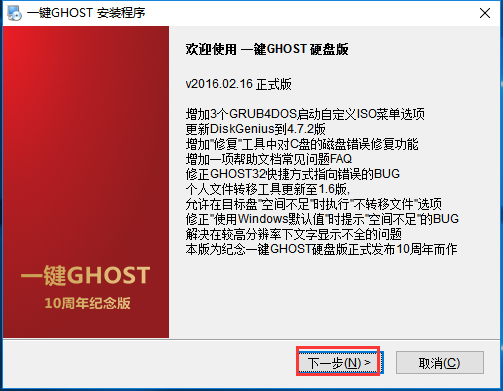
2、选择同意签订许可协议后点击下一步
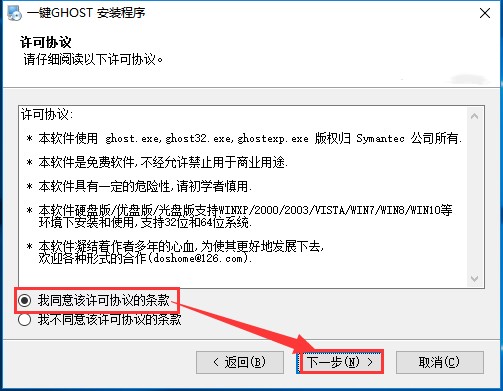
3、选择速度模式后点击下一步
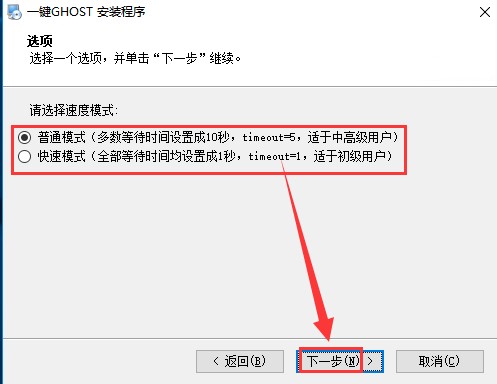
4、再次点击下一步
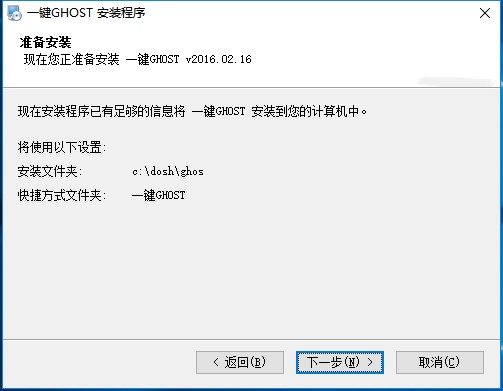
5、稍等片刻即可安装成功
使用技巧
一键自动备份/恢复系统
1.下载该程序并在Windows XP系统下安装(安装在c盘),程序安装完成后会自动生成双重启动菜单,重启后按提示选择“1KEY GHOST 8.2 Build 050706”即可进入DOS。
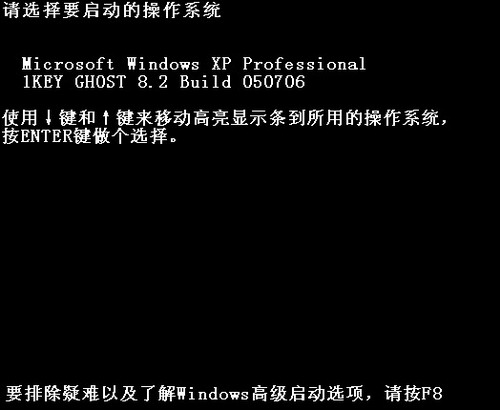
2.接着在出现主菜单选择“一键备份C盘”。如果是恢复系统则选择“一键恢复C盘”。“一键恢复C盘”操作是建立在已经备份过C盘的基础上的。
小提示:由于是一键还原,很容易被其他用户误操作,我们可以在BIOS中设置登录密码。
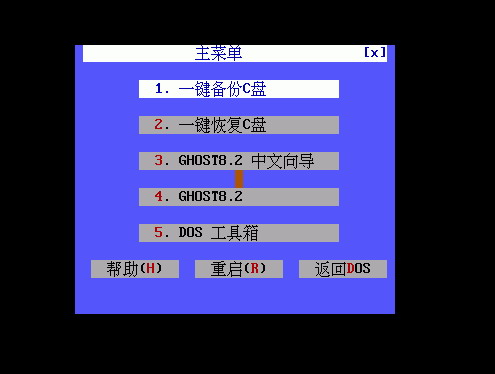
3.在弹出窗口中的“确定”项按下回车,程序自动启动Ghost将系统C盘备份到“D:c_pan.gho”。
小提示:备份前要保证D盘有足够空间并不要更改GHO文件名,否则无法完成一键自动备份/恢复。
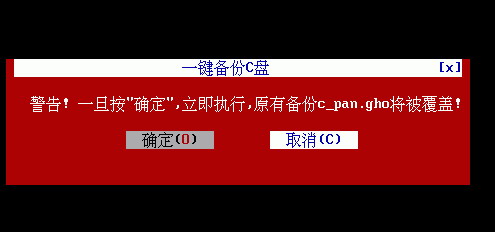
一键手动备份
1.程序一键备份默认保存在第二分区,我们还可以手工指定备份路径和文件名。在窗口选择“Ghost8.2中文向导”,在弹出窗口选择“1.备份向导”(恢复则选择“恢复向导”)。
2.在弹出窗口,将鼠标移动到需要修改地方,按提示修改即可,单击“确定”程序开始自动备份。修改了默认参数后,恢复时要选择备份文件的正确位置和文件名。
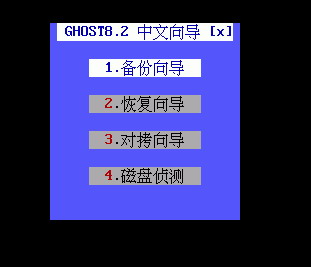
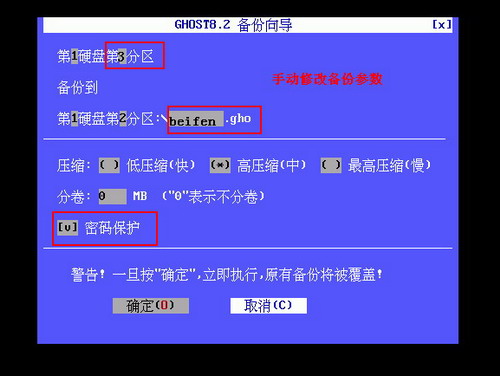
3.为了系统安全,勾选密码保护项。开始备份前,程序会弹出一个密码设置窗口,按提示设置即可。这样下次恢复系统时就需要输入这里设置的密码。
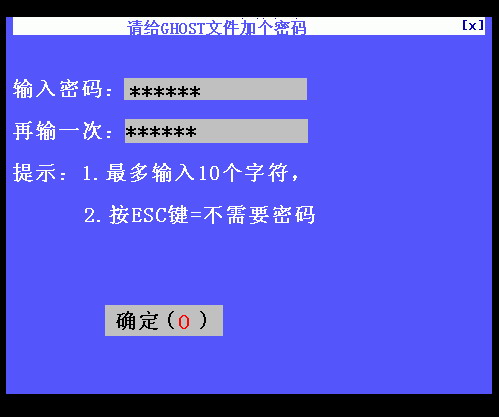
各位朋友,本网站本身不提供下载资源,以下资源地址均为网友整理提供,并且需离开本站,请各位网友谨慎选择,我站将不提供任何保障。另:如这些资源地址有违规或侵权行为,请联系66553826(@)qq.com,我方将在确认后第一时间断开链接。